
win10系统邮箱添加QQ邮箱显示感叹号无法正常使用 的解决方法
1、您在填写密码的地方,应该填写由QQ邮箱提供给您的授权码而不是您的密码,授权码可以在 mail.qq.com 设置,账户 取得;
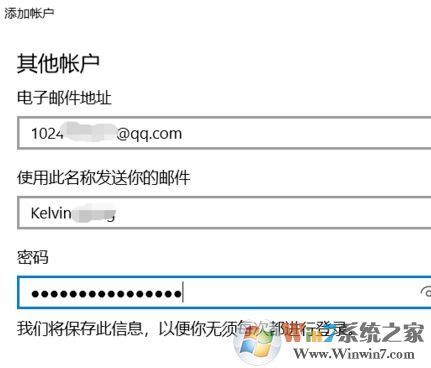
2、还需要开启IMAP SMTP或者POP SMTP ,在QQ邮箱中点击【设置】--【账户设置】,找到“POP3/IMAP/SMTP/Exchange/CardDAV/CalDAV服务”一栏,开启POP3/SMTP,IMAP/SMTP服务
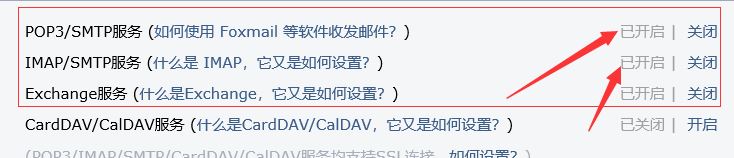
最后就是账号密码全部正确,配置完成,在邮箱中可以看到收发QQ邮件了!
以上便是win10邮箱添加QQ邮箱失败出现感叹号提示的解决方法!
分享到:

